알아야 할 Weibo 워터마크를 제거하는 방법에 대한 완전한 자습서
Weibo는 중국에서 자주 사용할 수 있는 Twitter와 같은 정보를 공유, 보급 및 얻는 데 사용되는 알려진 소셜 미디어 플랫폼입니다. 여기에서 썸네일, 사진 및 비디오를 게시하고 다운로드할 수도 있습니다. 그러나 내보내면 워터마크가 생깁니다. 많은 사용자가 콘텐츠의 시각적 효과를 방해하기 때문에 제거하고 싶어합니다.
사용할 수 있는 워터마크 제거 프로그램이 수천 개 있음에도 불구하고 워터마크 제거를 효과적으로 처리할 수 있는 도구는 거의 없습니다. 따라서 원하는 경우 다운로드한 영상 미디어의 워터마크가 마음에 들지 않습니다. 이 기사는 사용할 최고의 도구를 모았습니다. 워터마크를 제거하는 기능과 실용성을 입증하기 위해 테스트했습니다. 당신을 가르치기 위해 Weibo 워터마크를 제거하는 방법, 이 기사를 읽는 속도를 따라야 합니다.
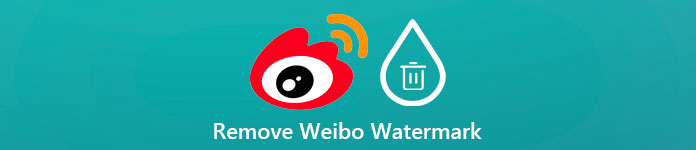
1 부분. Ultimate Watermark Remover를 사용하여 Weibo 비디오에서 워터마크를 제거하는 방법
Weibo 워터마크는 대부분의 도구가 워터마크의 얼룩을 남기기 때문에 다른 도구에서 문제가 될 수 있습니다. 그래도 사용하다보면 FVC 비디오 컨버터 궁극, 워터마크에 얼룩이 남지 않습니다. 워터마크가 크든 작든 이 도구는 워터마크 흔적 없이 효과적으로 지울 수 있습니다. 따라서 Weibo에서 내보낸 비디오를 감상할 수 있습니다. 즉, 이 도구를 사용하여 워터마크를 제거하는 것은 케이크 조각입니다.
또한 자르기, 병합, 압축, 자르기, GIF 만들기 등과 같은 다른 작업에도 이 도구를 사용할 수 있습니다. 아무도 비디오를 훔칠 수 없도록 비디오에 워터마크를 추가하려면 이 소프트웨어를 사용하면 됩니다. 데스크탑에 필요한 올인원 소프트웨어입니다. Weibo 동영상에서 워터마크를 제거하는 방법을 알고 싶으십니까? 단계별 수행 방법을 설명하므로 다음 단계를 따를 수 있습니다.
': 다음 단계를 수행하기 전에 폴더에서 쉽게 찾을 수 있도록 워터마크를 제거하려는 Weibo 비디오를 내보냈는지 확인하세요.
1 단계. 먼저 데스크탑에 소프트웨어를 다운로드하고 운영 체제에 따라 버전을 선택해야 합니다. 소프트웨어를 설치한 후 디스플레이에 표시되는 WinRAR 설정 프로세스를 따르고 지금 시작을 클릭하여 실행하고 계속 진행합니다.
2 단계. 로 이동 공구 상자 섹션을 찾고 비디오 워터마크 제거; 클릭하세요.
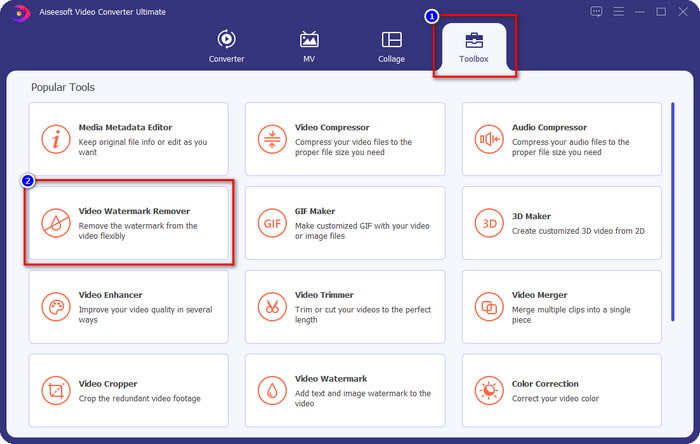
3 단계. 클릭 + 버튼을 누르고 폴더에서 이전에 다운로드한 Weibo 비디오 워터마크를 찾아 파일을 클릭하고 열다 지금 업로드합니다.
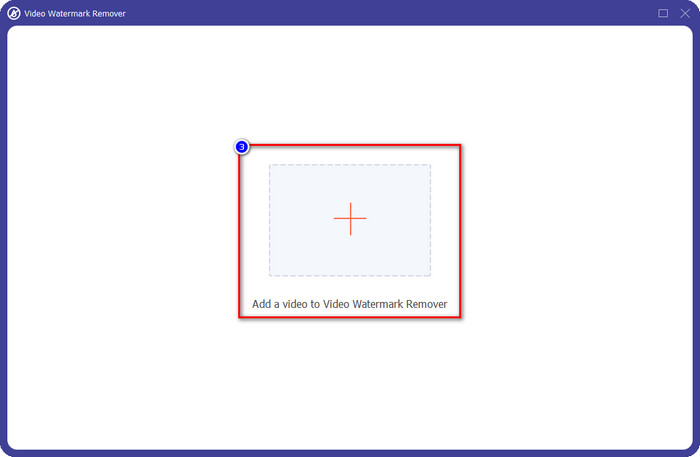
4 단계. 표시될 새 창에서 워터마크 제거 영역 추가 워터마크 제거를 진행합니다.
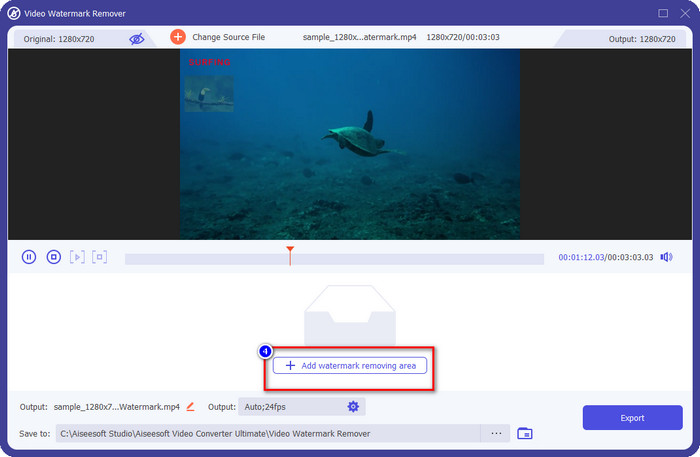
5 단계. 드래그 앤 홀드 워터마크를 덮는 선택 상자; 당신은 또한 당신의 사양에 따라 그것을 확장하거나 축소하고 수출하기 전에 덮을 수 있습니다.
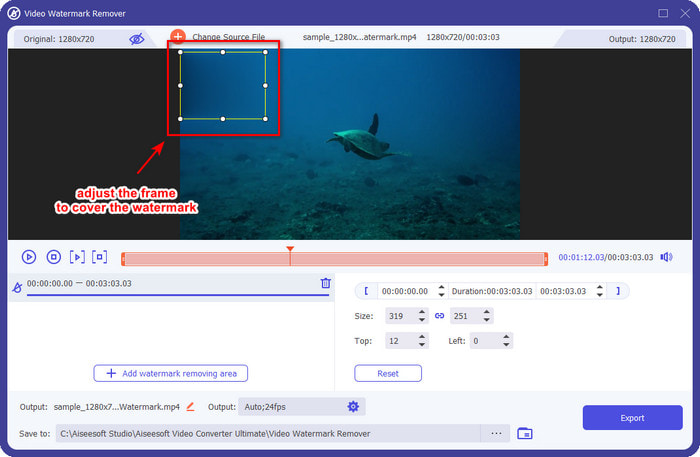
6 단계. 워터마크에 선택 상자를 배치한 후 수출 업로드한 비디오에서 워터마크를 제거하려면 초고속 프로세스를 지원하기 때문에 기다릴 필요가 없습니다. 몇 초 후에 워터마크가 없는 Weibo 비디오가 표시됩니다.
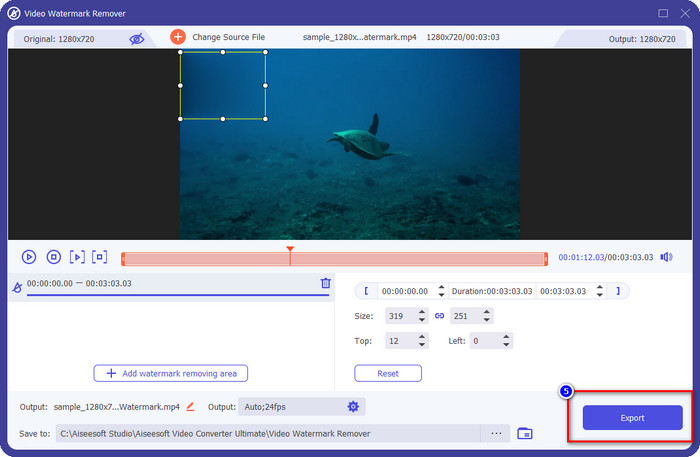
2부. 웹에서 무료 버전을 사용하여 Weibo 사진에서 워터마크를 제거하는 방법
워터마크 없이 Weibo 사진을 저장하는 방법은 무엇입니까? Weibo에서 내보내면 워터마크가 없는 이미지를 저장할 수 없습니다. 하지만, 당신은 사용할 수 있습니다 FVC 무료 워터마크 제거제 이미지의 워터마크를 지우려면 워터마크가 있는 이미지의 완벽한 워터마크 제거 도구입니다. 기능면에서 이 도구는 웹에서 사용할 수 있는 다른 워터마크 제거제보다 훨씬 낫다고 말할 수 있습니다. 따라서 이미지에서 워터마크를 제거하려는 경우 시도할 수 있는 첫 번째 선택입니다. 이미지의 워터마크를 제거할 수 있지만 궁극적인 도구가 할 수 있는 것처럼 비디오에서 워터마크를 제거할 수는 없습니다.
그럼에도 불구하고 무료로 사용할 수 있고 웹 인터페이스가 깨끗하므로 귀찮게 할 수 있는 광고도 표시되지 않습니다. 이 웹 도구를 사용하는 방법을 알고 싶으십니까? 그런 다음 아래 표시된 단계에 따라 직접 시도해 보십시오.
참고: 비디오와 동일하게 원하는 Weibo 이미지를 다운로드하고 폴더에 표시되고 액세스하기 쉬운 폴더에 저장했는지 확인하세요.
1 단계. 웹에서 워터마크 제거에 액세스하려면 다음을 클릭하십시오. 링크 그것을 열려면.
2 단계. 웹 인터페이스에서 이미지 업로드, 폴더가 화면에 표시되고 이미지를 찾은 다음 열다 업로드합니다.
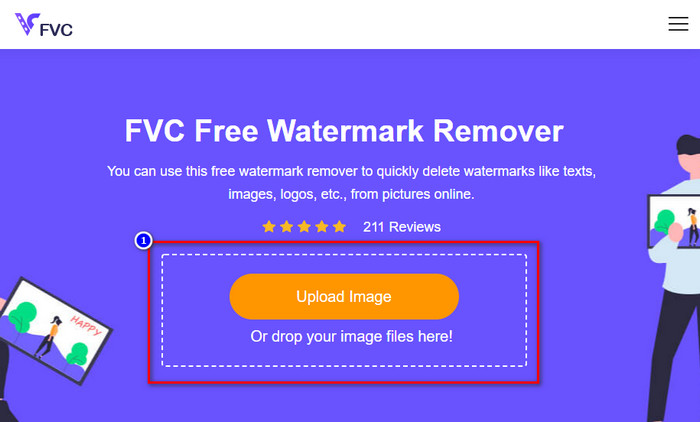
3 단계. 당신은 할 수 있습니다 워터마크를 추적하다 여기에서 제거하고 워터마크의 모든 인치가 사용자가 수행한 추적 내부에 있는지 확인합니다.
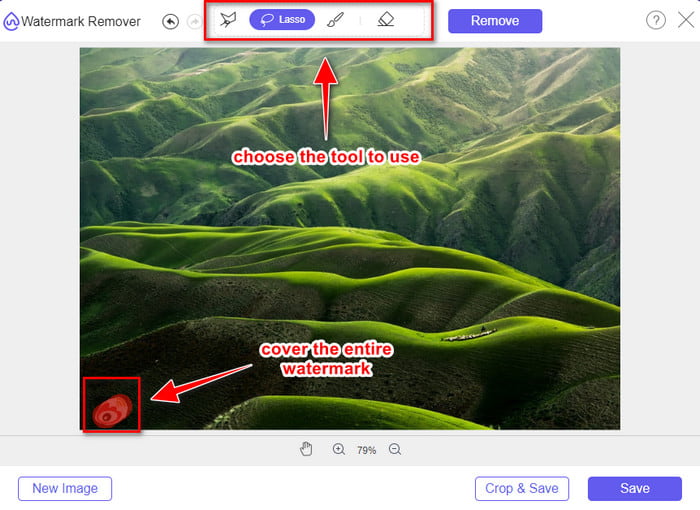
4 단계. 프레스 없애다 이미지에 있는 워터마크를 지우려면
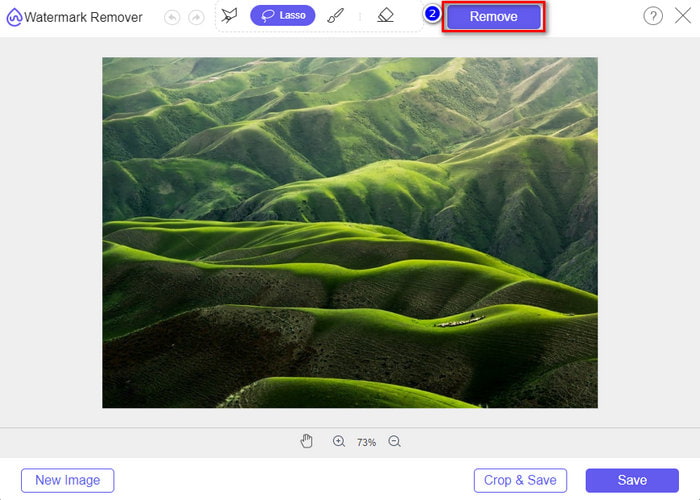
5 단계. Weibo 이미지의 워터마크를 제거한 후 저장 워터마크가 없는 Weibo 이미지를 다운로드하려면
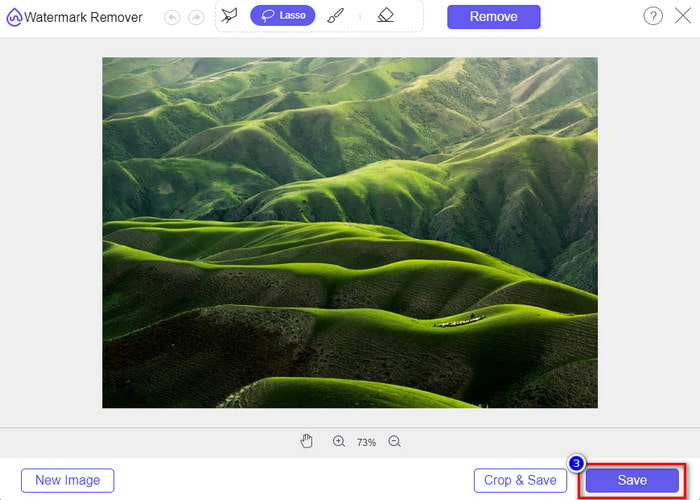
관련 :
3부. Weibo 워터마크 제거 방법에 대한 FAQ
Weibo 워터마크를 내보낸 후 흐릿해진 이유는 무엇입니까?
일부 도구는 워터마크를 흐리게 처리하여 Weibo에서 내보낸 영상 미디어에서 볼 수 없습니다. 그러나 모든 도구가 워터마크를 흐리게 하는 것은 아닙니다. 일부는 흔적 없이 영상 매체의 워터마크를 제거합니다. 따라서 Weibo에서 워터마크를 흐리게 하지 않고 제거하려면 위에서 언급한 워터마크 제거 도구를 알아야 합니다.
내보낸 파일에서 Weibo 로고를 가릴 수 있나요?
그래 넌 할수있어. 이렇게 하면 파일에 Weibo의 워터마크가 표시되지 않습니다. 그러나 변조하면 파일의 일부가 가려지므로 도움이 되기는 하지만 파일이 더 나빠질 수 있습니다. 따라서 파일의 워터마크를 지우려면 워터마크 제거제가 필요합니다.
Weibo에서 내보낸 모든 파일에 워터마크가 있습니까?
이 마이크로블로깅 플랫폼에서 모든 유형의 파일을 내보내면 흔적이 남습니다. 그것이 무엇이든 워터마크는 파일에 추가됩니다. 그래도 이 기사의 앞부분에서 언급한 도구를 사용하여 제거할 수 있습니다.
결론
놀랍죠? FVC에는 도구가 있습니다. 비디오와 이미지에서 Weibo 워터마크를 즉시 제거해야 합니다. 이런 종류의 편집에 경험이 없거나 전문적이지 않더라도 앞서 언급한 도구로 편집이 가능합니다. 따라서 이미지의 워터마크를 제거하려면 Weibo에서 내보내는지 여부에 관계없이 FVC 무료 워터마크 제거제 필요한 도구입니다. 그러나 비디오 및 GIF의 경우 다음과 같이 사용하기 쉽고 저렴한 전문 소프트웨어를 사용해야 합니다. FVC 비디오 컨버터 궁극. 당신은 무엇을 기다리고 있습니까? 영상 미디어의 워터마크를 제거하면 마크의 볏이 없이 감상할 수 있습니다.



 비디오 컨버터 궁극
비디오 컨버터 궁극 스크린 레코더
스크린 레코더



